ຜູ້ໃຊ້ທຸກຄົນຮູ້ຈັກບໍລິການ iCloud ຂອງ Apple. ສະບັບຟຣີຂອງມັນສະຫນອງຄຸນນະສົມບັດຕ່າງໆລວມທັງການສໍາຮອງຂໍ້ມູນຫຼາຍອຸປະກອນໃນເວລາດຽວກັນ, syncing ປະຕິທິນ, ຕິດຕໍ່ພົວພັນ, ບັນທຶກ, ເຕືອນ, ຮູບພາບແລະວິດີໂອ, ອີເມວແລະການຕັ້ງຄ່າ. ຢ່າງໃດກໍຕາມ, ຄວາມອາດສາມາດ 5GB ທີ່ iCloud ສະຫນອງໃຫ້ໃນພື້ນຖານຟຣີຂອງຕົນແມ່ນບໍ່ພຽງພໍສໍາລັບທຸກຄົນ. ວິທີການເລືອກອັດຕາພາສີທີ່ຖືກຕ້ອງ?
Apple ສະເຫນີການເກັບຮັກສາ iCloud ຈໍານວນທັງຫມົດສີ່ຕົວແປ, ຄວາມອາດສາມາດທັງຫມົດຈະຖືກແບ່ງອອກພາຍໃນບັນຊີ iCloud ຂອງທ່ານໃນບັນດາອຸປະກອນທັງຫມົດທີ່ກ່ຽວຂ້ອງກັບມັນ - ບໍ່ວ່າຈະເປັນ iPhone, iPad, Mac, ຫຼືຫນຶ່ງໃນຄອມພິວເຕີທີ່ສະຫນັບສະຫນູນ Windows OS.
ທາງເລືອກການເກັບຮັກສາ iCloud:
- 5GB - ຟຣີ
- 50GB – 25/ເດືອນ
- 200GB – 79/ເດືອນ ດ້ວຍທາງເລືອກຂອງການແບ່ງປັນຄອບຄົວ
- 2TB – NOK 249/ເດືອນ ພ້ອມກັບຄວາມເປັນໄປໄດ້ໃນການແບ່ງປັນຄອບຄົວ
ຂໍ້ມູນທີ່ຖືກເກັບຮັກສາໄວ້ໃນ iCloud:
- ຂໍ້ມູນຄໍາຮ້ອງສະຫມັກ
- ລາຍຊື່ຜູ້ຕິດຕໍ່, ປະຕິທິນ, ອີເມວ, ບັນທຶກ ແລະການແຈ້ງເຕືອນ
- ຮູບພາບແລະວິດີໂອໃນ iCloud Photo Library
- ການສໍາຮອງຂໍ້ມູນອຸປະກອນ
- ເພງທີ່ອັບໂຫຼດໃສ່ຫ້ອງສະໝຸດ iCloud Music ຂອງທ່ານ
- Desktop ແລະເອກະສານຈາກ macOS (ຖ້າຕັ້ງ synchronization)
ວິທີການເລືອກອັດຕາພາສີທີ່ຖືກຕ້ອງ
ກ່ອນທີ່ຈະເລືອກເອົາການເກັບຮັກສາ iCloud, ຖາມຕົວທ່ານເອງບາງຄໍາຖາມທີ່ສໍາຄັນ. ທ່ານວາງແຜນທີ່ຈະເກັບຮັກສາເອກະສານຂອງທ່ານໃນ iCloud Drive, ຫຼືທ່ານໃຊ້ບໍລິການອື່ນໆເຊັ່ນ Dropbox ຫຼື Google Drive ບໍ? ຕ້ອງການໃຊ້ iCloud Photo Library ຂອງທ່ານບໍ? ທ່ານໃຊ້ຄຸນສົມບັດໃນ Mac ຂອງທ່ານທີ່ຊ່ວຍໃຫ້ທ່ານສາມາດບັນທຶກ Desktop ແລະເອກະສານໃນ iCloud ບໍ? ງ່າຍດາຍແລະມີເຫດຜົນ, ທ່ານສາມາດເວົ້າໄດ້ວ່າຄຸນນະສົມບັດ iCloud ຫຼາຍທີ່ທ່ານຕ້ອງການທີ່ຈະນໍາໃຊ້, ຄວາມອາດສາມາດເກັບຮັກສາຫຼາຍທ່ານຈະຕ້ອງການ.
50GB ເປັນການເລີ່ມຕົ້ນທີ່ເຫມາະສົມ
ຖ້າຫາກທ່ານມີພຽງແຕ່ຫນຶ່ງອຸປະກອນ synced ກັບບັນຊີ iCloud ຂອງທ່ານ, ທ່ານອາດຈະເປັນການດີກັບສະບັບຟຣີພື້ນຖານ. ຖ້າທ່ານໃຊ້ບໍລິການອື່ນນອກເໜືອໄປຈາກ iCloud ເພື່ອເກັບຮັກສາເອກະສານ ແລະຂໍ້ມູນອື່ນໆ, ທ່ານຈະບໍ່ຕ້ອງການຄວາມອາດສາມາດຈັດເກັບຂໍ້ມູນເພີ່ມ. ມັນເປັນສິ່ງສໍາຄັນທີ່ຈະຮູ້ວ່າທ່ານສາມາດປ່ຽນຕົວແປຂອງການເກັບຮັກສາ iCloud ຂອງທ່ານໃນທຸກເວລາ, ທັງຕ່ໍາແລະອັດຕາພາສີທີ່ສູງຂຶ້ນ.
ແນ່ນອນ, ທ່ານຈະບໍ່ເສຍຫຍັງໂດຍການເລືອກອັດຕາພາສີທີ່ສູງຂຶ້ນ. ຢ່າງຫນ້ອຍ, ທາງເລືອກດັ່ງກ່າວຈະເຮັດໃຫ້ທ່ານມີຄວາມຫມັ້ນໃຈໃນການສໍາຮອງຂໍ້ມູນອຸປະກອນຂອງທ່ານ, ບັນທຶກເອກະສານ, ແລະ sync ຮູບພາບແລະວິດີໂອຂອງທ່ານໂດຍບໍ່ມີການກັງວົນ. ສໍາລັບຜູ້ທີ່ຢູ່ໃນຮົ້ວກ່ຽວກັບທາງເລືອກການເກັບຮັກສາ iCloud ທີ່ບໍ່ແມ່ນຟຣີ, 50GB ເປັນທາງເລືອກເລີ່ມຕົ້ນທີ່ສົມເຫດສົມຜົນ. ຜູ້ທີ່ເກັບຮັກສາເນື້ອຫາທຸກປະເພດອອນໄລນ໌ເລື້ອຍໆສາມາດປະສົມປະສານການເກັບຮັກສານີ້ກັບການບໍລິການອື່ນໆ.
ແຜນການ 200GB ແມ່ນໃຜ?
ການເກັບຮັກສາທີ່ມີຄວາມຈຸຂອງ 200 GB ສໍາລັບຄ່າທໍານຽມປະຈໍາເດືອນຫນ້ອຍກວ່າແປດສິບມົງກຸດແມ່ນຂໍ້ສະເຫນີທີ່ຂ້ອນຂ້າງດີ. ມັນຄວນຈະສັງເກດວ່າການເກັບຮັກສາ iCloud ບໍ່ພຽງແຕ່ໃຊ້ສໍາລັບການອັບໂຫລດເອກະສານ, ແຕ່ຍັງຖືການຕັ້ງຄ່າ, ການສໍາຮອງຂໍ້ມູນອຸປະກອນ, ຄວາມມັກແລະຂໍ້ມູນທີ່ສໍາຄັນອື່ນໆ. ຕົວແປທີ່ສູງຂຶ້ນແນ່ນອນຈະໄດ້ຮັບການຍົກຍ້ອງໂດຍຜູ້ທີ່ມັກຈະບັນທຶກວິດີໂອຫຼືຖ່າຍຮູບໃນ iPhone ຂອງເຂົາເຈົ້າແລະເກັບຮັກສາເນື້ອຫາໃນຫ້ອງສະຫມຸດຮູບພາບໃນ iCloud.
2TB ສໍາລັບຄວາມຕ້ອງການ
ທາງເລືອກການເກັບຮັກສາທີ່ມີຄວາມຈຸ 2TB ທີ່ຫນ້າເຄົາລົບແມ່ນເຫມາະສົມໂດຍສະເພາະສໍາລັບຜູ້ໃຊ້ທີ່ມີອຸປະກອນຫຼາຍຢ່າງທີ່ກ່ຽວຂ້ອງກັບບັນຊີ iCloud ຂອງເຂົາເຈົ້າ, ຫຼືຜູ້ທີ່ແບ່ງປັນບັນຊີກັບສະມາຊິກຄອບຄົວອື່ນໆ. ຄວາມຕ້ອງການຄວາມອາດສາມາດເກັບຮັກສາເພີ່ມຂຶ້ນຕາມທໍາມະຊາດພ້ອມກັບການບໍລິການທີ່ທ່ານໃຊ້ກັບ Apple.
ເມື່ອການເກັບຮັກສາບໍ່ພຽງພໍ
ການເປີດຕົວເຈົ້າຂອງໃຫມ່ຂອງອຸປະກອນ Apple ເລີ່ມຕົ້ນດ້ວຍການເກັບຂໍ້ມູນ iCloud ທີ່ມີຂະຫນາດ 5GB. ໃນຫຼາຍໆກໍລະນີ, ຮຸ່ນນີ້ແມ່ນພຽງພໍແທ້ໆ, ແຕ່ເລື້ອຍໆຄວາມຕ້ອງການກໍ່ເພີ່ມຂຶ້ນພ້ອມກັບວິທີການທີ່ຄົນໃຊ້ອຸປະກອນຂອງພວກເຂົາ, ຫຼືເມື່ອໄດ້ຮັບອຸປະກອນ Apple ອື່ນ. ຈະເຮັດແນວໃດຖ້າທ່ານຕັດສິນໃຈຍົກລະດັບການເກັບຮັກສາ iCloud ຂອງທ່ານ?
- ຖ້າທ່ານຕ້ອງການປ່ຽນແຜນການຂອງທ່ານຈາກອຸປະກອນ iOS ຂອງທ່ານ, ເປີດການຕັ້ງຄ່າຈາກຫນ້າຈໍຫຼັກ.
- ແຕະແຖບດ້ວຍ Apple ID ຂອງທ່ານ.
- ແຕະໃສ່ iCloud -> ຈັດການການເກັບຮັກສາ.
ພາຍໃຕ້ເສັ້ນສະແດງການນໍາໃຊ້ການເກັບຮັກສາ iCloud, ໃຫ້ຄລິກໃສ່ການປ່ຽນແປງແຜນການເກັບຮັກສາແລະເລືອກເອົາທາງເລືອກທີ່ທ່ານຕ້ອງການ. ຖ້າຫາກວ່າ, ໃນທາງກົງກັນຂ້າມ, ທ່ານຕ້ອງການທີ່ຈະຫຼຸດຜ່ອນຄວາມສາມາດຂອງການເກັບຮັກສາ iCloud ຂອງທ່ານ, ເລືອກເອົາຂັ້ນຕອນການດຽວກັນກັບຄວາມຈິງທີ່ວ່າໃນເວລາທີ່ເລືອກຕົວແປ, ໃຫ້ຄລິກໃສ່ທາງເລືອກການຫຼຸດຜ່ອນພາສີ.
ການປ່ຽນແປງອັດຕາພາສີໃນ Mac, ດໍາເນີນການດັ່ງຕໍ່ໄປນີ້:
- ໃຫ້ຄລິກໃສ່ເມນູ Apple ໃນແຈເບື້ອງຊ້າຍດ້ານເທິງຂອງຫນ້າຈໍ (ໄອຄອນຫມາກໂປມ).
- ເລືອກການຕັ້ງຄ່າລະບົບ -> iCloud.
- ໃນສ່ວນລຸ່ມຂວາຂອງປ່ອງຢ້ຽມການຕັ້ງຄ່າ iCloud, ໃຫ້ຄລິກໃສ່ການຄຸ້ມຄອງ.
- ຢູ່ໃນປ່ອງຢ້ຽມດັ່ງຕໍ່ໄປນີ້, ໃຫ້ຄລິກໃສ່ການປ່ຽນແປງອັດຕາການເກັບຮັກສາແລະເລືອກຄວາມສາມາດທີ່ຕ້ອງການ.
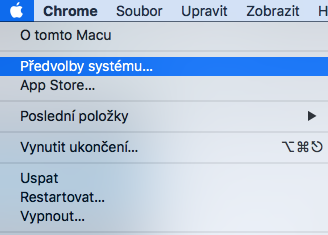
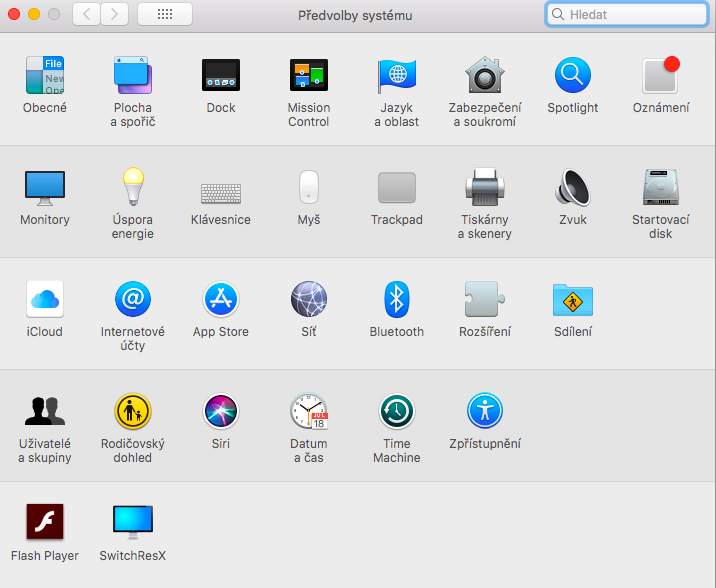

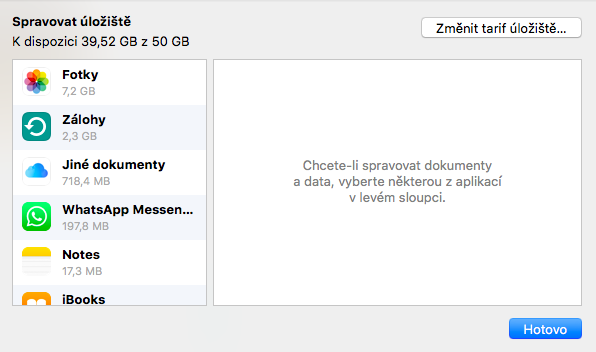
ສ່ວນໃຫຍ່ຂ້ອຍຈະແນະນໍາວ່າ 200GB ສໍາລັບ 3 ປີແມ່ນລວມຢູ່ໃນລາຄາຂອງໂທລະສັບໃຫມ່ / mac.
ແລະສໍາຄັນທີ່ສຸດ, ມັນເປັນສິ່ງສໍາຄັນທີ່ຈະບອກວ່າ iCloud ບໍ່ແມ່ນການສໍາຮອງຂໍ້ມູນ, ເພາະວ່າສິ່ງທີ່ທ່ານລຶບໃນອຸປະກອນໄດ້ຖືກລຶບອັດຕະໂນມັດຈາກ iCloud ເຊັ່ນດຽວກັນ, ຂ້າພະເຈົ້າປ່ອຍໃຫ້ຕົນເອງໂງ່ເພາະວ່າຂ້າພະເຈົ້າຄິດວ່າຖ້າຫາກວ່າຂ້າພະເຈົ້າລຶບຮູບພາບຈາກ iPhone, ພວກເຂົາເຈົ້າ. ຈະຍັງຄົງຢູ່ໃນ iCloud, ຜິດພາດ.
ຈະເຮັດແນວໃດຖ້າ 2tb ບໍ່ພຽງພໍ? ຂ້ອຍຖ່າຍຮູບຫຼາຍແລະຂ້ອຍມັກມີຮູບຂອງຂ້ອຍຢູ່ໃນມື, ແຕ່ຂ້ອຍບໍ່ໄດ້ຮູ້ວ່າມີທາງເລືອກ 20TB, ຂອບໃຈລ່ວງຫນ້າສໍາລັບຄໍາຕອບຂອງເຈົ້າ. :-)